
सञ्चालन पुस्तिका
FieldServer Toolbox र ग्राफिक प्रयोगकर्ता इन्टरफेस (FS-GUI)
![]() संशोधन: 3.C
संशोधन: 3.C
प्रिन्ट स्पेस: 10000005389 (F)
MSAsafety.com
माथिview
FS-GUI एक हो web- ब्राउजर आधारित प्रयोगकर्ता इन्टरफेस र एक प्लेटफर्म प्रदान गर्न प्रविधि र उपकरणहरूको संयोजन प्रयोग गर्दछ जुन प्रयोगकर्ताले सजिलैसँग जानकारी सङ्कलन र उत्पादन गर्ने कार्यहरूको लागि अन्तरक्रिया गर्न सक्छ। FS-GUI ले प्रयोगकर्तालाई अनुमति दिन्छ:
- नेटवर्क सेटिङहरू, जडान जानकारी, नोड जानकारी, नक्सा वर्णनकर्ताहरू, र त्रुटि सन्देशहरू जस्ता जानकारी सहित FieldServer को स्थिति र निदान जाँच गर्नुहोस्।
- काम गर्ने FieldServer को आन्तरिक डाटा र प्यारामिटरहरू निगरानी गर्नुहोस्।
- FieldServer को आन्तरिक डाटा र प्यारामिटरहरू परिवर्तन वा अद्यावधिक गर्नुहोस्।
- स्थानान्तरण fileएक FieldServer मा र बाट।
- मेट्नुहोस् fileFieldServer मा छ।
- FieldServer को IP ठेगाना परिवर्तन गर्नुहोस्।
- सुरक्षाको लागि प्रशासक र प्रयोगकर्ता पासवर्डहरू सेट गर्नुहोस्।
- FieldServer पुन: सुरु गर्नुहोस्।
FS-GUI हरेक ProtoAir, QuickServer र ProtoNode FieldServer गेटवेसँग पठाइन्छ।
नोट: FieldSafe सुरक्षित गेटवे निर्देशनहरूको लागि FieldSafe Secure FieldServer Enote मा जानुहोस्।
सुरु गर्दै
2.1 PC आवश्यकताहरू
2.1.1 हार्डवेयर
संग एक कम्प्युटर web पोर्ट 80 मा इथरनेट मा जडान गर्ने ब्राउजर।
2.1.2 इन्टरनेट ब्राउजर सफ्टवेयर समर्थन
निम्न web ब्राउजरहरू समर्थित छन्:
- Chrome Rev. 57 र उच्च
- Firefox Rev. 35 र उच्च
- Microsoft Edge Rev. 41 र उच्च
- Safari Rev. 3 र उच्च
नोट: इन्टरनेट एक्सप्लोरर अब Microsoft द्वारा सिफारिस गरिएको रूपमा समर्थित छैन।
नोट: FieldServer GUI लाई कार्य गर्न अनुमति दिन पोर्ट 80 को लागि कम्प्युटर र नेटवर्क फायरवालहरू खोल्नु पर्छ।
2.1.3 उपयोगिता - FieldServer Toolbox
- FieldServer Toolbox नेटवर्कमा FieldServers फेला पार्न प्रयोग गरिन्छ। Toolbox FieldServer सँग पठाइएको फ्ल्यास ड्राइभमा फेला पार्न सकिन्छ, वा यसलाई MSA सुरक्षाबाट डाउनलोड गर्न सकिन्छ। webसाइट।
- डाउनलोड गरेपछि, यो डेस्कटपमा आइकनको रूपमा उपलब्ध हुनेछ।
- टूलबक्सले कम्प्युटरको रूपमा एउटै सबनेटमा अवस्थित FieldServers मात्र फेला पार्नेछ।
2.2 स्थापना र सेटअप
- उपयोगिताहरू FieldServer मार्फत पठाइएको फ्ल्यास ड्राइभमा लोड हुन्छन् र तिनीहरू स्थापना भएपछि डेस्कटपबाट आइकनको रूपमा पहुँच गर्न सकिन्छ। उपयोगिताहरू MSA सुरक्षा बाट पनि उपलब्ध छन् webग्राहक समर्थन पृष्ठमा साइट "सफ्टवेयर डाउनलोड सेक्सन।
- FS-GUI PC र FieldServer एउटै सबनेटमा IP ठेगानाको साथ सेटअप हुनुपर्छ।
FieldServer मा जडान गर्दै
3.1 यन्त्रलाई पावर अप गर्नुहोस्
उपकरणमा पावर लागू गर्नुहोस्। निश्चित गर्नुहोस् कि प्रयोग गरिएको बिजुली आपूर्तिले विशिष्ट फिल्डसर्भरको स्टार्ट-अप गाइडमा प्रदान गरिएका विशिष्टताहरूसँग अनुपालन गर्दछ।

3.2 इथरनेट पोर्टमा फिल्ड सर्भरमा पीसी जडान गर्नुहोस्
PC र FieldServer बीचको इथरनेट केबल जडान गर्नुहोस् वा FieldServer र PC लाई सिधा Cat-5 केबल प्रयोग गरेर स्विचमा जडान गर्नुहोस्। FieldServer को स्टार्ट-अप गाइडमा निर्दिष्ट गेटवेको लागि जडान निर्देशनहरू फेला पार्नुहोस्।
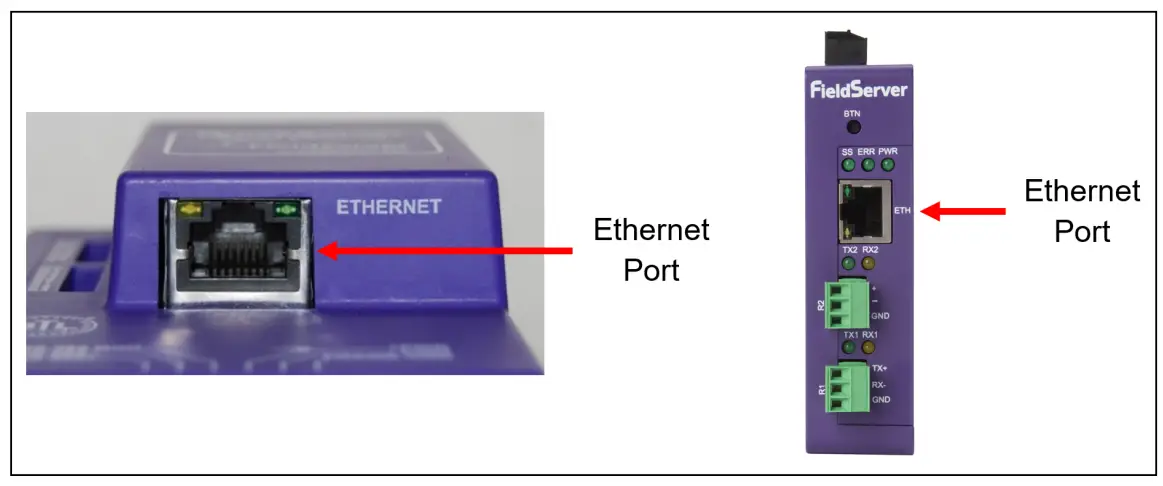
3.3 सफ्टवेयरमा जडान गर्नुहोस्
३.३.१ पत्ता लगाउन र FieldServer मा जडान गर्न FieldServer Toolbox प्रयोग गर्दै
- USB ड्राइभबाट टूलबक्स अनुप्रयोग स्थापना गर्नुहोस् वा MSA सुरक्षाबाट डाउनलोड गर्नुहोस् webसाइट।
- FieldServer फेला पार्न र FieldServer मा जडान गर्न FS Toolbox अनुप्रयोग प्रयोग गर्नुहोस्।
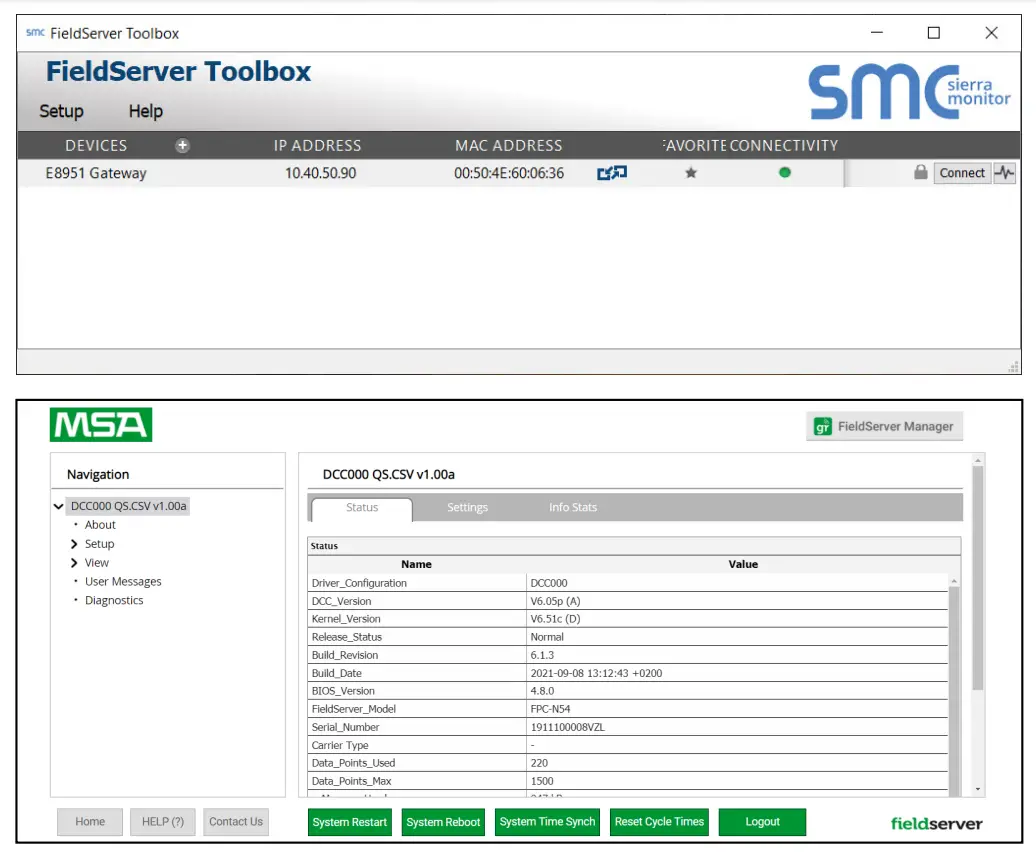
3.3.2 फिल्ड सर्भर प्रबन्धक पहुँच गर्दै
नोट: फिल्डसर्भर प्रबन्धक ट्याब ![]() (माथिको छवि हेर्नुहोस्) प्रयोगकर्ताहरूलाई ग्रिडमा जडान गर्न अनुमति दिन्छ, MSA सुरक्षाको यन्त्र क्लाउड समाधान IIoT को लागी। FieldServer प्रबन्धकले FieldServer र कन्फिगरेसन, व्यवस्थापन, मर्मतका लागि यसको स्थानीय अनुप्रयोगहरू मार्फत क्षेत्र उपकरणहरूमा सुरक्षित रिमोट जडान सक्षम गर्दछ। फिल्डसर्भर प्रबन्धकको बारेमा थप जानकारीको लागि, MSA ग्रिड - फिल्डसर्भर प्रबन्धक स्टार्ट-अप गाइडलाई हेर्नुहोस्।
(माथिको छवि हेर्नुहोस्) प्रयोगकर्ताहरूलाई ग्रिडमा जडान गर्न अनुमति दिन्छ, MSA सुरक्षाको यन्त्र क्लाउड समाधान IIoT को लागी। FieldServer प्रबन्धकले FieldServer र कन्फिगरेसन, व्यवस्थापन, मर्मतका लागि यसको स्थानीय अनुप्रयोगहरू मार्फत क्षेत्र उपकरणहरूमा सुरक्षित रिमोट जडान सक्षम गर्दछ। फिल्डसर्भर प्रबन्धकको बारेमा थप जानकारीको लागि, MSA ग्रिड - फिल्डसर्भर प्रबन्धक स्टार्ट-अप गाइडलाई हेर्नुहोस्।
3.3.3 को प्रयोग गरी Web FS-GUI सुरु गर्न ब्राउजर
यदि आईपी ठेगाना थाहा छ भने, यो सीधा टाइप गर्न सकिन्छ web ब्राउजर, र FS-GUI सुरु हुनेछ।
FS-GUI सुविधाहरू र कार्यहरू
निम्न खण्डहरूले FS-GUI नेभिगेसन ट्रीमा प्रत्येक वस्तुको कार्यहरू व्याख्या गर्दछ।
४.१ रूट
नेभिगेसन रूखको मूलले प्रयोगकर्तालाई कन्फिगरेसन कोड, संस्करण, मेमोरी, गेटवे प्रकार र थप सहित FieldServer गेटवेको स्थिति जाँच गर्न अनुमति दिन्छ। "सेटिङ्हरू" अन्तर्गत प्रयोगकर्तासँग महत्त्वपूर्ण नेटवर्क जानकारीमा पहुँच छ। रूटको नाम FieldServer कन्फिगरेसनमा निर्दिष्ट गरिएको छ file शीर्षक कुञ्जी शब्द अन्तर्गत र त्यसैले पूर्ण रूपमा प्रयोगकर्ता परिभाषित छ।
१३.१४ को बारेमा
प्रयोगकर्तालाई FieldServer गेटवेको हालको फर्मवेयर र इन्टरफेस र छालाको संस्करण पहिचान, साथै सम्पर्क जानकारी जाँच गर्न अनुमति दिन्छ। छाला या त पूर्वनिर्धारित FieldServer टेम्प्लेट हो वा यो मालिक द्वारा निर्दिष्ट एक विशिष्ट टेम्पलेट हुन सक्छ।
4.3 सेटअप
4.3.1 File स्थानान्तरण
त्यहाँ ३ प्रकारका छन् files जुन स्थानान्तरण गर्न सकिन्छ, अर्थात् कन्फिगरेसन Files, फर्मवेयर र विविध (सामान्य) files.
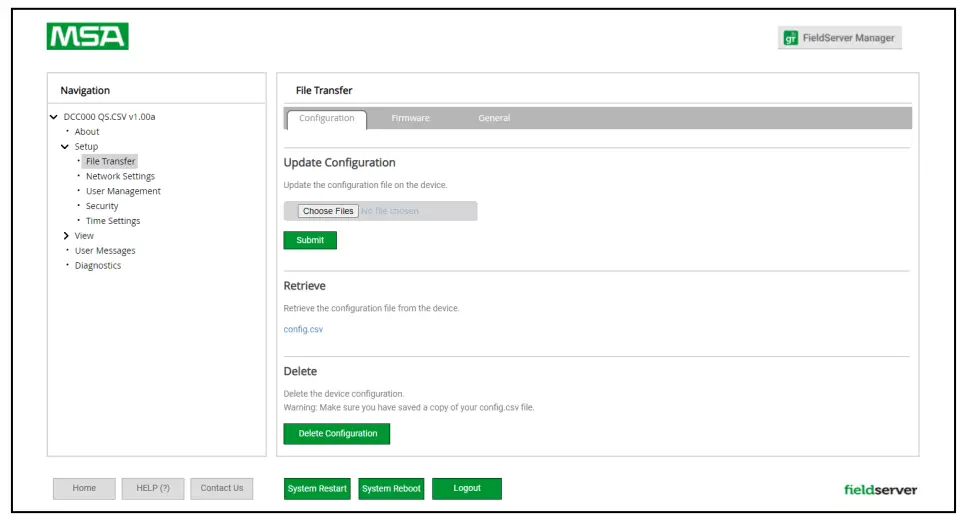
कन्फिगरेसन Files
कन्फिगरेसन files सँग .csv एक्स्टेन्सन छ र यसको विशिष्ट अनुप्रयोगको लागि FieldServer कन्फिगर गर्न प्रयोग गरिन्छ। MSA मा फेला परेको विवरणहरूको लागि FieldServer कन्फिगरेसन म्यानुअल हेर्नुहोस् webसाइट।
कन्फिगरेसन अपडेट गर्नुहोस् file:
FieldServer को कन्फिगरेसन अपडेट गर्न file, ब्राउज बटन क्लिक गर्नुहोस् र कन्फिगरेसन चयन गर्नुहोस् file (.csv)। खोल्नुहोस् र सबमिट गर्नुहोस् क्लिक गर्नुहोस्। सन्देश "कन्फिगरेसन अद्यावधिक पूरा" देखा पर्दासम्म पर्खनुहोस् र नयाँ कन्फिगरेसन सक्रिय गर्न प्रणाली पुन: सुरु बटन क्लिक गर्नुहोस्। file.
कन्फिगरेसन पुन: प्राप्त गर्नुहोस् file:
कन्फिगरेसनमा परिवर्तन गर्नको लागि file - पुन: प्राप्त गर्नुहोस् file, यसलाई सम्पादन गर्नुहोस्, अद्यावधिक बचत गर्नुहोस् file र अपडेट गर्नुहोस् file (माथिको खण्डमा वर्णन गरिए अनुसार)।
कन्फिगरेसन मेटाउनुहोस् file:
फिल्डसर्भरको प्रोटोकल संचारलाई अस्थायी रूपमा असक्षम गर्न, कन्फिगरेसन मेटाउन सकिन्छ। फिल्डसर्भर परिवर्तनहरू सक्रिय गर्न पुन: सुरु गर्न आवश्यक छ। यो कार्य पूर्ववत गर्न सकिँदैन - कन्फिगरेसनको जगेडा प्रतिलिपि सिर्जना गर्न निश्चित गर्नुहोस् file यो कार्य गर्नु अघि।
फर्मवेयर Files
FieldServer फर्मवेयरले सामान्यतया DCC वा PCC भनेर चिनिने अनुप्रयोग कार्यक्रम समावेश गर्दछ। यो कार्यक्रमले अनुप्रयोगमा लागू हुने प्रोटोकल ड्राइभरहरू र FieldServer अपरेटिङ सिस्टम कर्नेल समावेश गर्दछ।
एक फर्मवेयर अद्यावधिक मात्र अद्यावधिक गर्दा आवश्यक छ files FieldServer समर्थनबाट प्राप्त गरिन्छ। फर्मवेयर files सँग .bin विस्तार छ।
सामान्य (अन्य) Files
अन्य files जुन अद्यावधिक गर्न सकिन्छ FS-GUI छवि, र अन्य fileचालक पुस्तिकामा वर्णन गरिएको छ। यी अद्यावधिक गर्ने प्रक्रिया कन्फिगरेसनको लागि जस्तै हो files, तर अद्यावधिक "सामान्य" अपडेट सेक्सनमा गर्न आवश्यक छ।
4.3.2 नेटवर्क सेटिङहरू
नेटवर्क सेटिङ पृष्ठमा, FieldServer को इथरनेट एडाप्टर सेटिङहरू परिवर्तन गर्न सकिन्छ। N1 र N2 (यदि समर्थित छ) एडाप्टर आईपी ठेगाना, नेटमास्क, दुई डोमेन नाम सर्भरहरू र पूर्वनिर्धारित गेटवे लागू क्षेत्रहरूमा मानहरू प्रविष्ट गरेर र आईपी सेटिङहरू अपडेट गर्नुहोस् बटनमा क्लिक गरेर परिवर्तन गर्न सकिन्छ।
नोट: कुनै पनि परिवर्तन गरिएका सेटिङहरूलाई प्रभाव पार्नको लागि FieldServer पुन: सुरु गर्नुपर्छ। यो पनि ध्यान दिनुहोस् कि कुनै पनि एडाप्टरमा DHCP क्लाइन्ट सक्षम गर्नाले नेटवर्कमा DHCP सर्भरद्वारा स्थिर IP ठेगाना सेटिङहरू ओभररूल हुनेछ।
फिल्डसर्भरको निर्मित DHCP सर्भरलाई समर्थन उद्देश्यका लागि सजिलो जडान स्थापना गर्न सक्षम गर्न सकिन्छ। यो सुविधा प्रयोग गर्न स्वचालित रूपमा IP ठेगाना प्राप्त गर्न ल्यापटप वा कम्प्युटर सेट गर्नुहोस्। FieldServer DHCP सर्भरले नेटवर्कमा अन्य DHCP सर्भरहरूको लागि आवधिक रूपमा जाँच गर्दछ र नेटवर्कमा अन्य DHCP सर्भरहरू अवस्थित भएमा आफैलाई असक्षम पार्नेछ। सञ्चालनको यो विधि हो किनभने FieldServer DHCP सर्भर कडा रूपमा समर्थन उद्देश्यका लागि हो र व्यावसायिक DHCP सर्भरका सबै सुविधाहरू हुँदैन। नेटवर्क गेटवेमा पूर्वनिर्धारित गेटवे IP ठेगाना सेट गर्नाले FieldServer इन्टरनेटमा पहुँचयोग्य छ भनी सुनिश्चित गर्दछ।
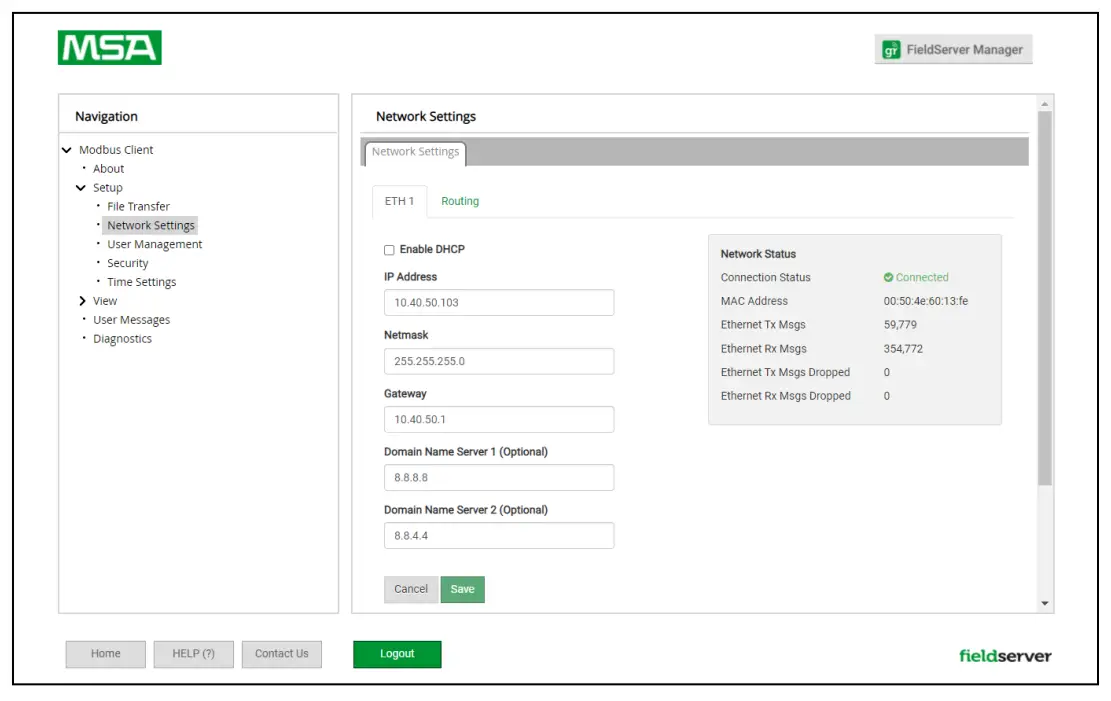 4.3.3 समय क्षेत्र सेटिङ
4.3.3 समय क्षेत्र सेटिङ
FieldServer को समय क्षेत्र सही डाटा उत्पन्न गर्न सेट गर्नुपर्छ।
- FS-GUI पृष्ठमा निम्न विधिहरू मध्ये एउटा प्रयोग गरेर नेभिगेट गर्नुहोस्:
- बाट Web कन्फिगरेटर - पृष्ठको तल दायाँ कुनामा रहेको "डायग्नोस्टिक्स र डिबगिङ" बटनमा क्लिक गर्नुहोस्।
नोट: द Web कन्फिगरेटर पृष्ठले कन्फिगर गर्न FieldServer प्यारामिटरहरू देखाउँछ। थप जानकारीको लागि गेटवे स्टार्ट-अप गाइड हेर्नुहोस्। - यदि त्यहाँ पृष्ठको तल दायाँ कुनामा "निदान र डिबगिङ" बटन छैन भने, पृष्ठको शीर्षमा "निदान" ट्याब वा सिएरा मनिटर प्रतिलिपि अधिकार कथनको छेउमा रहेको "निदान" लिङ्कको लागि जाँच गर्नुहोस्। पृष्ठ
- नेभिगेसन रूखमा सेटअप क्लिक गर्नुहोस्।
- "समय सेटिङहरू" मा क्लिक गर्नुहोस्।
- उपयुक्त समय क्षेत्र चयन गर्नुहोस् र सबमिट गर्नुहोस् क्लिक गर्नुहोस्।
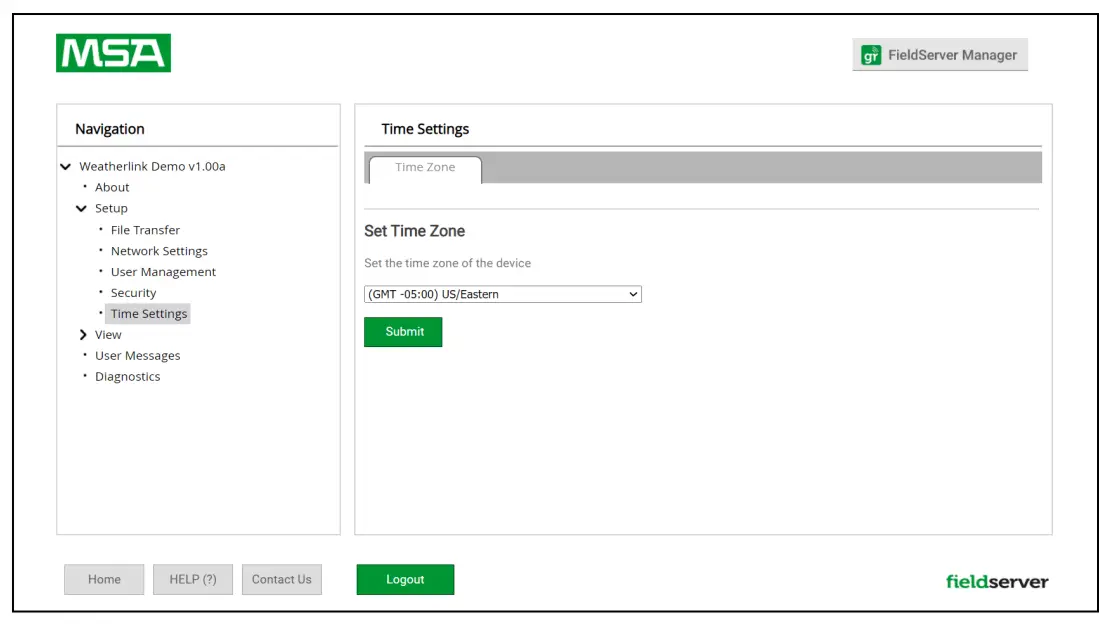
4.4 View
३.२ जडानहरू
जडान स्क्रिनले FieldServer र रिमोट उपकरणहरू बीच सञ्चारमा जानकारी आपूर्ति गर्दछ। सेटिङ्हरू, जानकारी तथ्याङ्कहरू र त्रुटि तथ्याङ्कहरू सहित धेरै पक्ष स्क्रिनहरू उपलब्ध छन्। यी स्क्रिनहरूमा जानकारी परिवर्तन गर्न सकिँदैन र यसको लागि हो viewमात्र।
६.१.१ डाटा एरे
डाटा एरे स्क्रिनहरू प्रयोग गर्न सकिन्छ view डेटा एरेमा मानहरू। मानहरू "सक्षम गरिएको ग्रिड" बटनमा क्लिक गरेर र डेटा एरे ग्रिडमा मान परिवर्तन गरेर परिवर्तन गर्न सकिन्छ।
नोट: यदि मानहरू ड्राइभरद्वारा एरेमा लेखिएको छ भने, ग्रिड सम्पादनद्वारा गरिएका कुनै पनि परिमार्जनहरू ओभरराइड हुनेछन्।
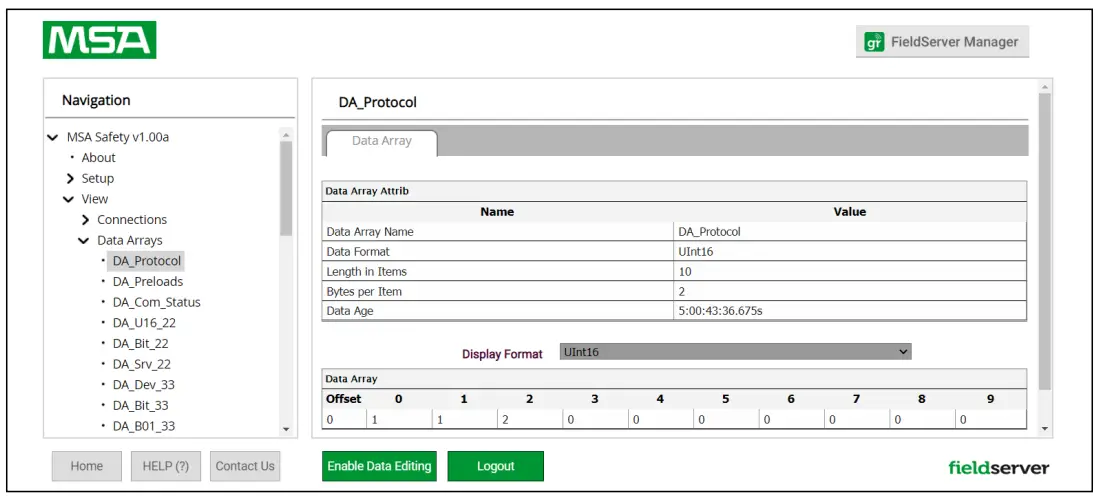
४.४.३ नोडहरू
नोड्स स्क्रिनमा प्रत्येक जडानमा रिमोट उपकरणहरूको बारेमा जानकारी हुन सक्छ viewएड। सेटिङ्हरू, स्थिति, जानकारी तथ्याङ्कहरू र त्रुटि तथ्याङ्कहरू सहित धेरै पक्ष स्क्रिनहरू उपलब्ध छन्। यी स्क्रिनहरूमा जानकारी परिवर्तन गर्न सकिँदैन र यसको लागि हो viewमात्र।
4.4.4 नक्सा वर्णनकर्ताहरू
नक्सा वर्णनकर्ताहरूमा प्रत्येक व्यक्तिगत नक्सा वर्णनकर्ताको स्क्रिन जानकारी हुन सक्छ viewएड। सेटिङ्हरू, स्थिति, जानकारी तथ्याङ्कहरू र त्रुटि तथ्याङ्कहरू सहित धेरै पक्ष स्क्रिनहरू उपलब्ध छन्। यी स्क्रिनहरूमा जानकारी परिवर्तन गर्न सकिँदैन र यसको लागि हो viewमात्र।
4.5 प्रयोगकर्ता सन्देशहरू
प्रयोगकर्ता सन्देश स्क्रिनहरूले ड्राइभर र अपरेटिङ सिस्टम द्वारा उत्पन्न FieldServer सन्देशहरू प्रदर्शन गर्दछ।
"त्रुटि" - स्क्रिनमा प्रयोगकर्ता सन्देशहरू सामान्यतया कन्फिगरेसन वा सञ्चारमा केही समस्याहरू संकेत गर्दछ र ध्यान दिनुपर्छ।
सूचनात्मक प्रकारका प्रयोगकर्ता सन्देशहरू "जानकारी" - स्क्रिनमा प्रदर्शित हुनेछन्, र सामान्यतया कुनै प्रयोगकर्ता कार्य आवश्यक पर्दैन।
प्रोटोकल ड्राइभरहरू द्वारा उत्पन्न सन्देशहरू "ड्राइभर" - स्क्रिनमा प्रदर्शित हुनेछन्। यी सन्देशहरूले प्रोटोकल विशिष्ट जानकारी प्रदान गर्दछ जुन क्षेत्र एकीकरण उद्देश्यका लागि उपयोगी हुन सक्छ।
अन्तमा, "कम्बाइन्ड" - स्क्रिनले माथिका सबै सन्देश स्क्रिनहरूबाट कालक्रमानुसार सबै सन्देशहरू समावेश गर्दछ।
4.6 फिल्डसर्भर डायग्नोस्टिक क्याप्चर लिँदै
जब त्यहाँ साइटमा समस्या छ जुन सजिलै समाधान गर्न सकिँदैन, समर्थनलाई सम्पर्क गर्नु अघि नैदानिक क्याप्चर गर्नुहोस्। डायग्नोस्टिक क्याप्चर पूरा भएपछि, प्राविधिक समर्थनमा इमेल गर्नुहोस्। डायग्नोस्टिक क्याप्चरले समस्याको निदानलाई गति दिनेछ।
- FieldServer निदान पृष्ठ निम्न विधिहरू मध्ये एक मार्फत पहुँच गर्नुहोस्:
- FieldServer FS-GUI पृष्ठ खोल्नुहोस् र नेभिगेसन प्यानलमा निदानमा क्लिक गर्नुहोस्।
- FieldServer Toolbox सफ्टवेयर खोल्नुहोस् र निदान आइकनमा क्लिक गर्नुहोस्
 इच्छित उपकरणको
इच्छित उपकरणको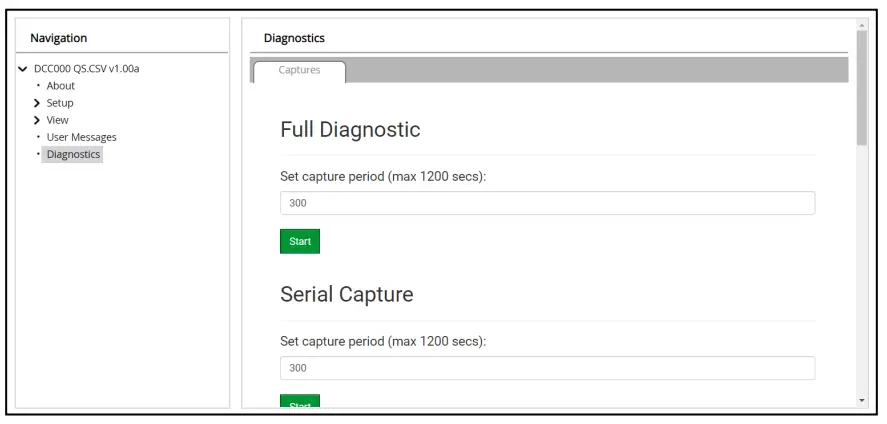
- पूर्ण निदानमा जानुहोस् र क्याप्चर अवधि चयन गर्नुहोस्।
- क्याप्चर सुरु गर्न पूर्ण डायग्नोस्टिक हेडिङ अन्तर्गत स्टार्ट बटनमा क्लिक गर्नुहोस्।
- जब क्याप्चर अवधि समाप्त हुन्छ, डाउनलोड बटन स्टार्ट बटनको छेउमा देखा पर्नेछ

- स्थानीय पीसीमा डाउनलोड गर्न क्याप्चरको लागि डाउनलोड क्लिक गर्नुहोस्।
- डायग्नोस्टिक जिप इमेल गर्नुहोस् file प्राविधिक सहयोग (smc-support.emea@msasafety.com).
नोट: BACnet MS/TP संचारको डायग्नोस्टिक क्याप्चरहरू ".PCAP" मा आउटपुट हुन्छन्। file विस्तार जो Wireshark संग उपयुक्त छ।
समस्या निवारण
5.1 FieldServer Toolbox प्रदर्शन मुद्दाहरू
यदि FieldServer Toolbox फैलिएको वा सही रूपमा प्रदर्शन नगरेको देखिन्छ भने, सही प्रदर्शनको लागि तलको छवि हेर्नुहोस् (सामान्य विन्डो बोर्डरहरू हटाइएका छन्)। यदि FieldServer Toolbox सँग समान रूप छैन भने DPI मापनमा समस्या हुन सक्छ।
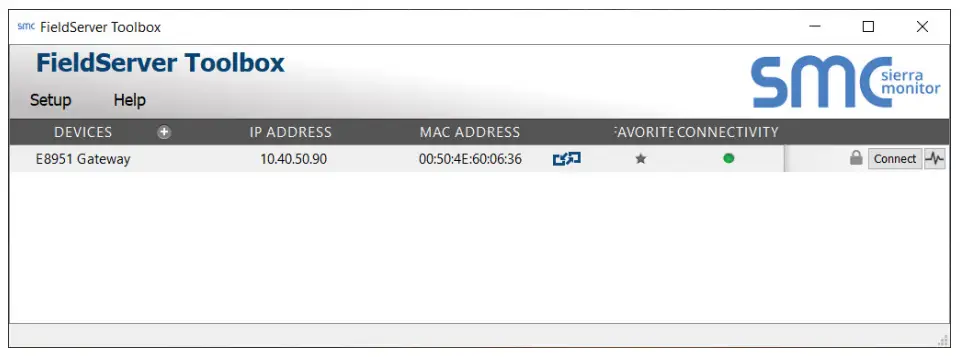
DPI मापन समस्या समाधान गर्न निम्न प्रयास गर्नुहोस्:
- फिल्डसर्भर टूलबक्स आइकनमा दायाँ क्लिक गर्नुहोस् र त्यसपछि गुणहरूमा क्लिक गर्नुहोस्।
- अनुकूलता ट्याबमा क्लिक गर्नुहोस्।
- "ओभरराइड उच्च DPI स्केलिंग" विकल्प सक्षम गर्नुहोस्।
- ड्रप डाउन मेनु परिवर्तन गर्नुहोस् जुन "प्रणाली-परिष्कृत" देखिन्छ।
- नयाँ सेटिङहरू बचत गर्न ठीक क्लिक गर्नुहोस्।

कागजातहरू / स्रोतहरू
 |
MSA ProtoAir FieldServer टूलबक्स र ग्राफिक प्रयोगकर्ता इन्टरफेस [pdf] प्रयोगकर्ता पुस्तिका ProtoAir FieldServer Toolbox र ग्राफिक यूजर इन्टरफेस, ProtoAir, FieldServer टूलबक्स र ग्राफिक यूजर इन्टरफेस, Toolbox र ग्राफिक यूजर इन्टरफेस, ग्राफिक यूजर इन्टरफेस, यूजर इन्टरफेस |



